- Hvis Silhouette Studio går sakte, i denne guiden skal vi vise deg et par løsninger som vil kunne fikse dette problemet.
- I tilfelle problemer med Silhouette Studio er vedvarende, kan du alltid vurdere å bytte til et alternativ.
- Konfigurering av innstillingene dine i Silhouette Studio kan også hjelpe deg med å fikse ulike problemer.
- Silhouette Studio 4.4-problemer kan oppstå hvis programvaren er utdatert, så det anbefales å oppdatere den ofte.

XINSTALLER VED Å KLIKKE LAST NED FILEN
Denne programvaren vil reparere vanlige datamaskinfeil, beskytte deg mot filtap, skadelig programvare, maskinvarefeil og optimalisere PC-en for maksimal ytelse. Løs PC-problemer og fjern virus nå i tre enkle trinn:
- Last ned Restoro PC Repair Tool som følger med patentert teknologi (patent tilgjengelig her).
- Klikk Start søk for å finne Windows-problemer som kan forårsake PC-problemer.
- Klikk Reparer alt for å fikse problemer som påvirker datamaskinens sikkerhet og ytelse
- Restoro er lastet ned av 0 lesere denne måneden.
Et stort antall brukere har rapportert at Silhouette Studio-programvaren er kjører sakte på deres Windows-operativsystem.
Dette problemet kan være veldig frustrerende, spesielt hvis du bruker et stort antall fonter og utvidelser, da dette vil bremse PCen ytterligere.
Slik er en Reddit bruker beskrev problemet:
Jeg opplevde treg lasting av filer på Silhouette Studio designerutgaven min. Noen ganger tar det opptil 1 time eller laster aldri filen. Selv med en ny installasjon av vinduer.
I denne artikkelen vil vi utforske noen av de beste velprøvde metodene for å håndtere dette problemet, og unngå å støte på dette problemet i fremtiden. Les videre for å finne ut mer.
Hva kan jeg gjøre hvis Silhouette Studio-programvaren kjører sakte?
1. Rengjør rotet fra PC-ens harddisk
- Åpne opp CCleaner.
- I Renere flik, velg hvilke elementer du vil sjekke i begge fanene (Windows og applikasjoner).
- Klikk på Analysere.
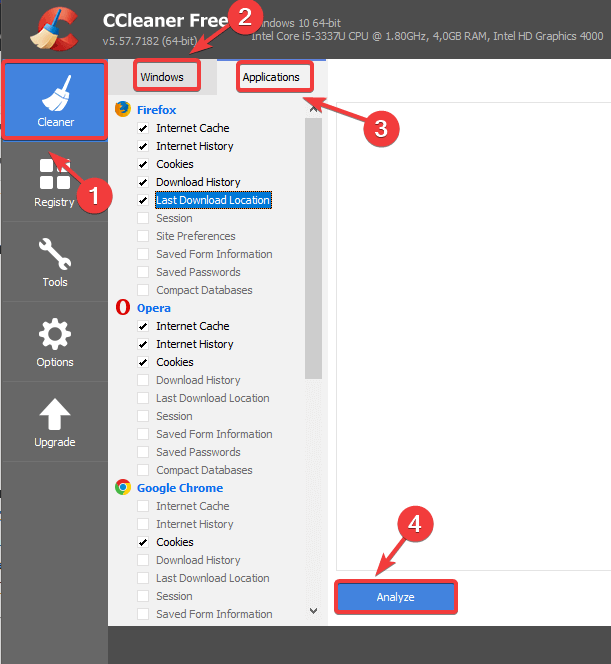
- Etter at prosessen er fullført, velg Kjør Cleaner.
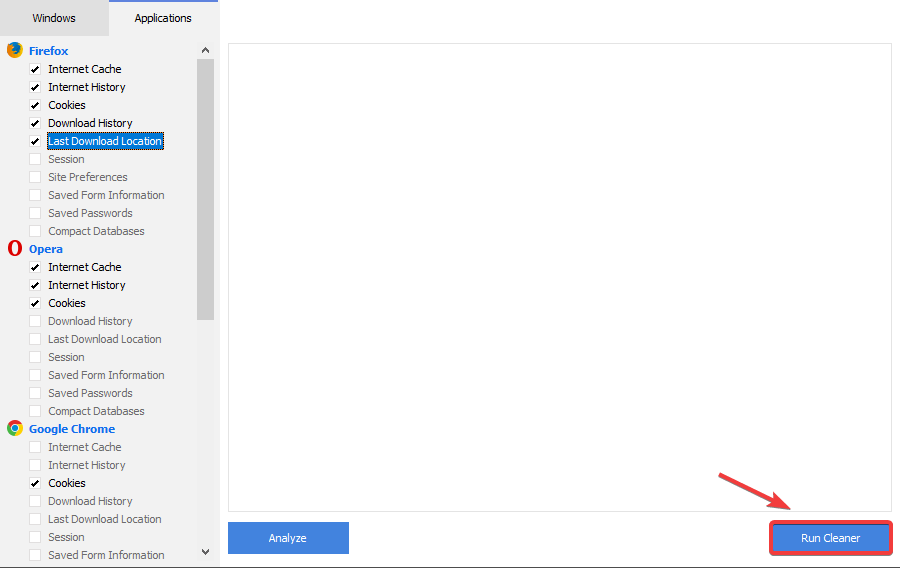
- Åpen Silhouette Studio og sjekk om problemet vedvarer.
Hvis du lurer på hvorfor Silhouette Studio er så treg, er cachen vanligvis svaret, og ved å rense den bør problemet løses.
2. Bruk et bedre alternativ (Adobe Illustrator)

Adobe Illustrator er en lenge etablert leder når det kommer til alt vektorrelatert. Det samme er tilfellet med silhuetter, det lar deg lage nøyaktige ned til piksler vektorfiler.
Dette verktøyet, som andre produkter fra Adobe, er et av de mest pålitelige og stabile når det kommer til ytelse og funksjoner som er tilgjengelig. Foruten silhuetter, er det hundrevis av funksjoner og plugins du kan bruke for å oppnå ønsket effekt.
Ved hjelp av lag, penn og ankerpunktverktøy kan du koble sammen flere punkter for å danne en ønsket form som du deretter kan bruke til å lage ting som logoer, bannere eller integrere det i bilder.
Eksperttips: Noen PC-problemer er vanskelige å takle, spesielt når det kommer til ødelagte depoter eller manglende Windows-filer. Hvis du har problemer med å fikse en feil, kan systemet ditt være delvis ødelagt. Vi anbefaler å installere Restoro, et verktøy som skanner maskinen din og identifiserer hva feilen er.
Klikk her for å laste ned og begynne å reparere.
Hvis du opplever problemer i Silhouette Studio 4.4 eller nyere, anbefaler vi sterkt at du vurderer Adobe Illustrator som et alternativ.

Adobe Illustrator
Adobe Illustrator er en profesjonell programvare for vektorgrafikk, og et av de beste alternativene til Silhouette Studio.
3. Oppdater grafikkortdriverne
- Trykk på Win + X-tastene på tastaturet ditt.
- Velg Enhetsbehandling.
- Inne i lederen, finn driveren for grafikkortet.
-
Høyreklikk på den og velg Oppdater driver.
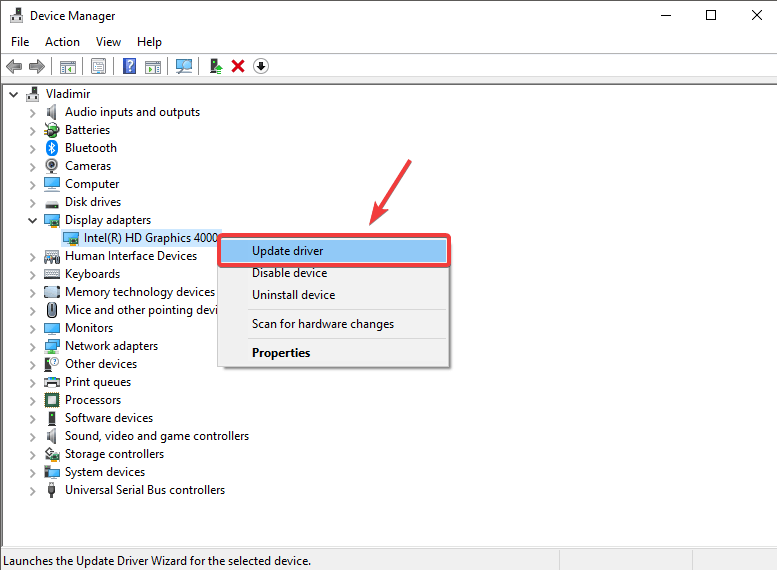
- Velg alternativet "Søk automatisk etter oppdatert driverprogramvare".

- Etter at oppdateringsprosessen er fullført, prøv å se om problemet vedvarer med Silhouette.
Utdaterte drivere kan føre til at Silhouette Studio blir treg, og vi anbefaler deg sterkt å oppdatere alle driverne dine for å forhindre det.
Selv om du kan gjøre det manuelt, er det vanligvis best å bruke helautomatiserte løsninger som DriverFix for å holde alle driverne dine oppdatert til enhver tid.
⇒ Skaff deg DriverFix
Er PC-en din treg til å starte opp? Gjør det kjipt igjen med denne guiden!
4. Flytt nedlastede fonter og bibliotekelementer til lokal lagring
- Åpne Silhouette-biblioteket og rull ned til ditt Sky mappe.
- Finn designene/filene du vil flytte til lokal lagring, og dobbeltklikk den/dem for å åpne.
- Velg Fil -> Lagre utvalg > Lagre i bibliotek.
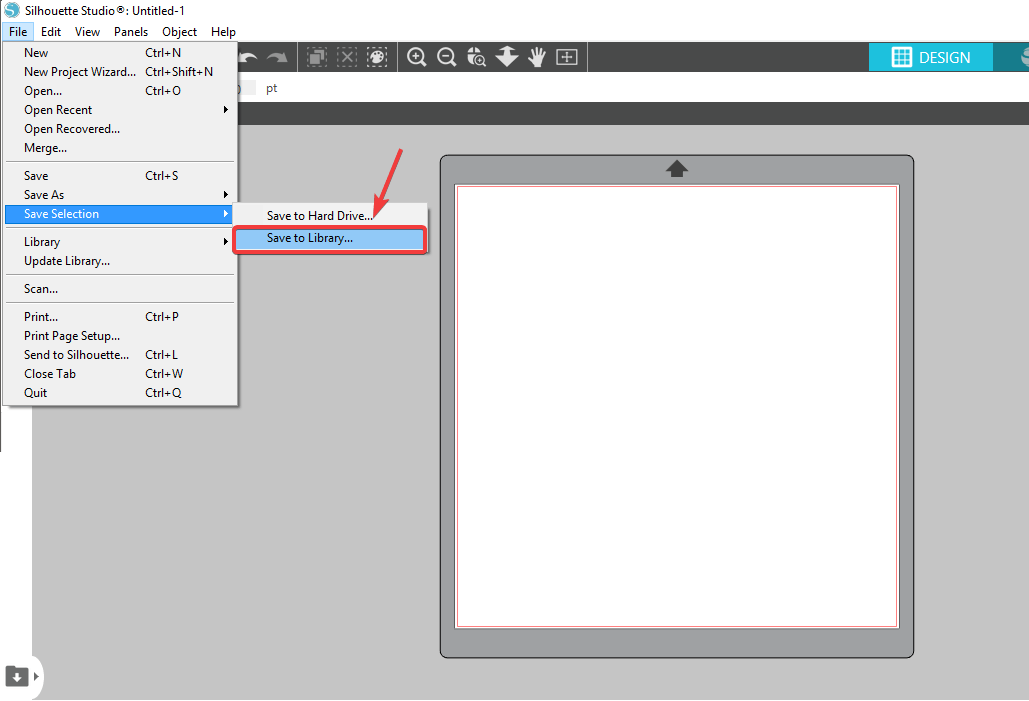
- Velg en mappe på PC-en du vil flytte filene til, og gjenta trinnene for alle filene du trenger.
5. Deaktiver Alternativet Klipp ut data
- Åpen Silhuett.
- Klikk på Rediger -> Innstillinger.
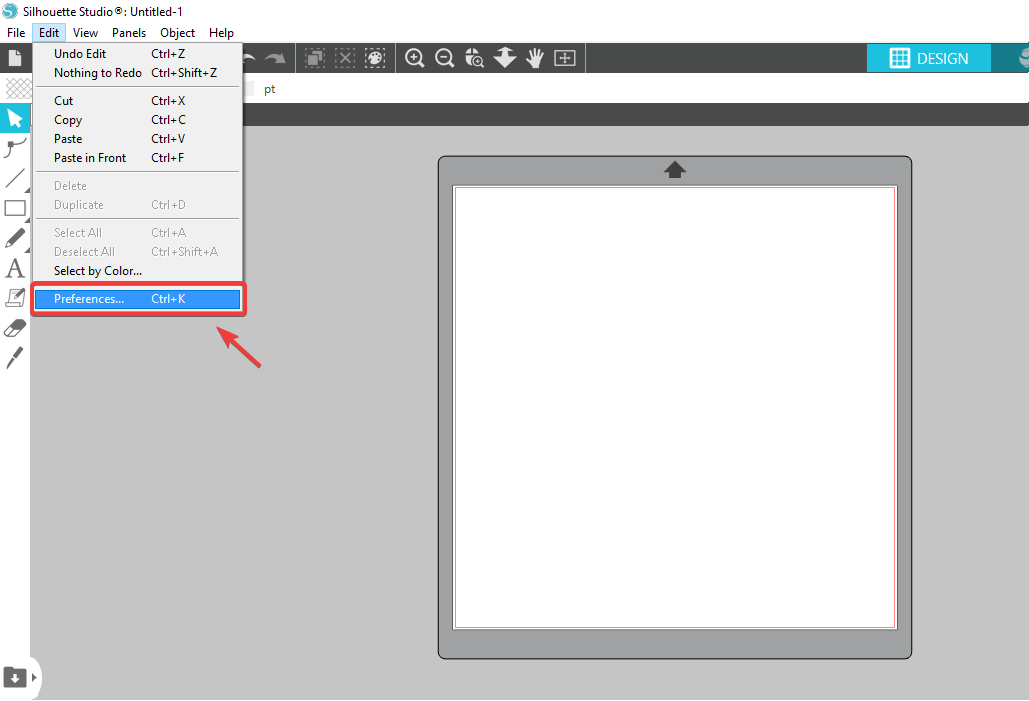
- Inne i Innstillinger vindu, Klikk på Avansert fanen.
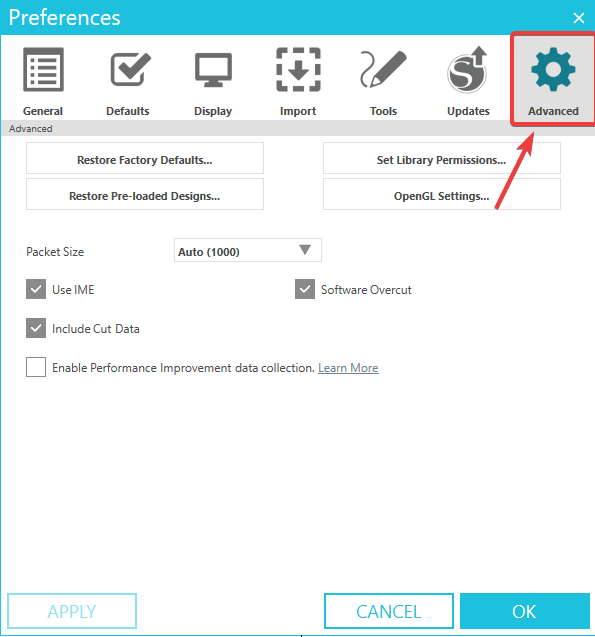
- Deaktiver alternativet Inkluder kuttedata.
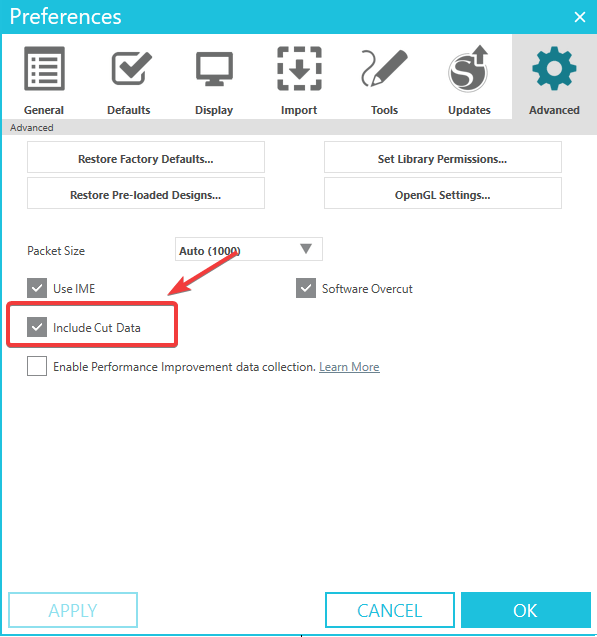
- Klikk på Ok og start programmet på nytt for å se om problemet vedvarer.
I noen tilfeller kan deaktivering av denne funksjonen hjelpe med problemer med Silhouette Studio 4.4, så sørg for å prøve den ut.
6. Oppdater til den siste stabile versjonen av Silhouette Studio
- Besøk det offisielle Silhouette Studio-nettstedet.
- Last ned den nyeste versjonen av programvaren.

- Installer den på din PC.
- Etter at installasjonsprosessen er fullført, prøv å kjøre programvaren på nytt og sjekk om problemet vedvarer.
I denne artikkelen utforsket vi noen av de beste velprøvde metodene for å håndtere Silhouette Studio som går sakte på Windows-PCen.
Vennligst følg trinnene i denne listen i den rekkefølgen de ble skrevet for å unngå unødvendige komplikasjoner.
Gi oss gjerne beskjed om denne artikkelen hjalp deg med å fikse problemet hastighet problem med Silhouette ved å bruke kommentarfeltet nedenfor.
 Har du fortsatt problemer?Løs dem med dette verktøyet:
Har du fortsatt problemer?Løs dem med dette verktøyet:
- Last ned dette PC-reparasjonsverktøyet vurdert Great på TrustPilot.com (nedlastingen starter på denne siden).
- Klikk Start søk for å finne Windows-problemer som kan forårsake PC-problemer.
- Klikk Reparer alt for å fikse problemer med patentert teknologi (Eksklusiv rabatt for våre lesere).
Restoro er lastet ned av 0 lesere denne måneden.

![Hvordan fikser jeg ugyldig IP-adressefeil på Linksys-ruteren? [FASTSETTE]](/f/c5ec3452d89cc6275d521f1a374edcc6.jpg?width=300&height=460)
![Deling av Internett-tilkoblingsfeil: LAN-tilkobling allerede konfigurert [FIX]](/f/ffb6bc32efee32f2f814abd4cc94fe1e.jpg?width=300&height=460)